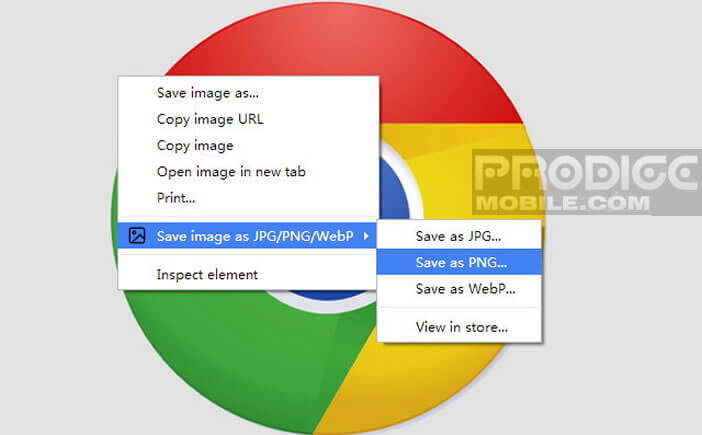Il ne vous aura pas échappé que depuis quelques mois Google Chrome enregistre les images provenant des sites web au format WebP. Malheureusement ce format est supporté par un nombre très réduit d’appareils et de logiciels. Prodigemobile vous dévoile en exclusivité une astuce pour enregistrer les images de vos pages web préférés au format JPG.
Qu’est-ce qu’un fichier WebP et comment l’ouvrir ?
Google travaille depuis plusieurs années sur des dispositifs permettant d’accélérer l’affichage des pages web. Ces recherches ont donné naissance à un format d’image WebP exploitant un nouvel algorithme de compression sans perte.
Et les résultats sont assez impressionnants. L’algorithme de compression de WebP permet de réduire considérablement la taille d’une photo. Les éditeurs de sites peuvent ainsi afficher sur leurs pages, des images, à qualité égale, 25% à 30% moins lourdes que leurs homologues JPG. Les gains en vitesse de chargement sont loin d’être négligeables.
Il faut cependant mettre un petit bémol à ce tableau idyllique. En effet ce nouveau format d’image n’est pas pris en charge par tous les logiciels du marché. Si vous avez l’habitude d’enregistrer des photos trouvées sur le net, vous savez certainement que l’Explorateur de fichiers de Windows ou Paint ne parviennent pas à ouvrir les images au format WebP.
Ce n’est d’ailleurs par les seuls éditeurs d’images à ne pas être compatible avec WebP, le format propriétaire de Google. Les possesseurs d’iPhone ou d’iPad rencontrent des problèmes similaires. Résultat, le menu enregistrer l’image sous accessible depuis le clic droit sur Google Chrome est devenu totalement inutilisable.
Une extension pour enregistrer les images WebP au format JPG
Internet est sans aucun doute la plus grande photothèque du monde. On peut facilement y trouver des photos totalement uniques. Vous avez surement déjà essayé de les sauvegarder sur le disque dur de votre ordinateur.
Si vous utilisez Windows 10, vous risquez de vous retrouver avec un fichier au format WebP. Problème ce dernier n’est pas pris en charge pour la visionneuse photos fournie par défaut par Microsoft ni même par certaines versions un peu anciennes de Photoshop. Vous ne pourrez donc pas regarder vos précieuses photos.
On trouve sur le net différentes méthodes mais aussi applications plus ou moins compliquées pour convertir des fichiers WebP au format JPG. Cela nécessite beaucoup de manipulations Pour vous faire gagner du temps, nous vous présentons une extension capable d’enregistrer n’importe quelle image d’un site web directement au format universel JPG.
- Lancez le navigateur web Chrome sur votre ordinateur
- Téléchargez l’extension : Save image as Type en cliquant sur le lien ci-contre
- Cliquez sur le bouton Ajouter à Chrome se trouve dans le coin supérieur de la fenêtre
- Un message de confirmation apparaîtra directement sur votre navigateur
- Confirmez votre choix en cliquant sur le bouton ajoute une extension
- Ouvrez ensuite la page web sur laquelle se trouve la photo que vous souhaitez enregistrer
- Faîtes un clic droit sur l’image
- Vous verrez apparaître une rubrique supplémentaire dans le menu contextuel
- Déplacez le curseur de la souris sur l’option Save image as Type et non sur Enregister l’image sous comme vous le faisiez auparavant
- Un nouveau menu va apparaître avec différentes options correspondant aux différents formats d’images supportés par l’extension (PNG, JPG et WebP)
- Choisissez celui qui convient le mieux à vos besoins
Il faut savoir que le format PNG offre une très bonne qualité d’image mais ce dernier se révèle plus lourd que le JPG. Il intègre un dispositif permettant d’afficher progressivement l’image. Très utile sur un site web, ce dernier ne présente aucun intérêt une fois l’image enregistrée sur le disque dur.
Le JPG est de loin le format d’image le plus populaire dans le monde. Il offre l’avantage d’être compatible avec toutes les plateformes (Android, iOS d’Apple, Mac, Linux, Windows etc..) et tous les logiciels de traitement d’image, ce qui n’est pas le cas de WebP.
Pour une plus grande facilité d’utilisation, nous vous conseillons d’opter pour le JPEG. Vous pourrez ainsi télécharger et partager vos images sans avoir besoin d’installer une application tierce pour pouvoir les ouvrir.
Si vous possédez une grande quantité d’images au format propriétaire de Google, sachez qu’il existe différents outils sur le Play Store pour convertir des fichiers WebP en JPEG ou PNG. A noter que les dernières versions de Firefox et de Safari prennent désormais en charge les images WebP.